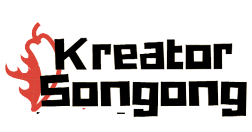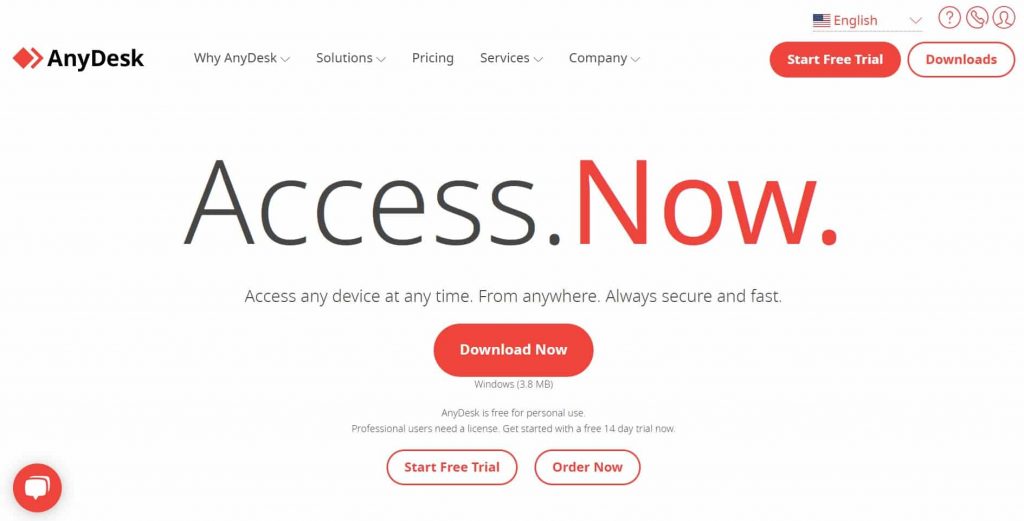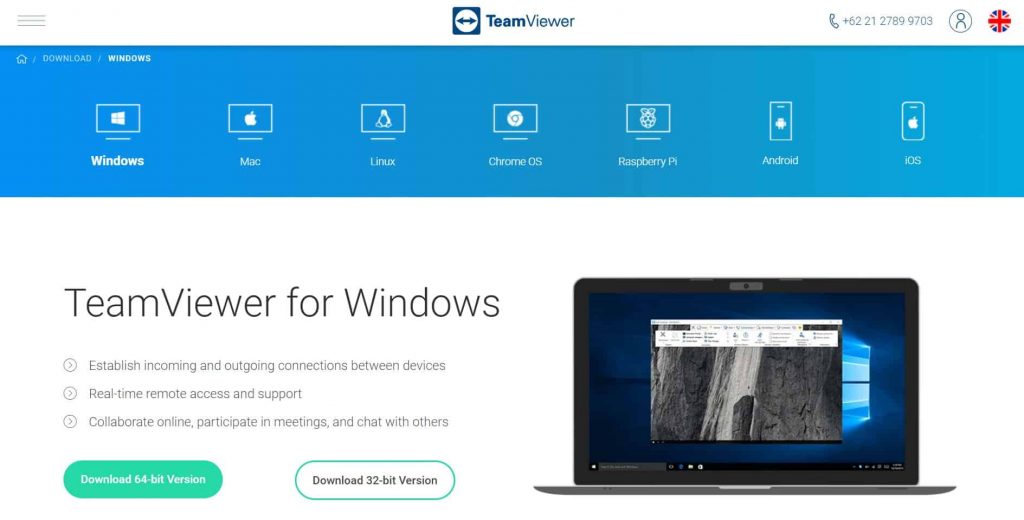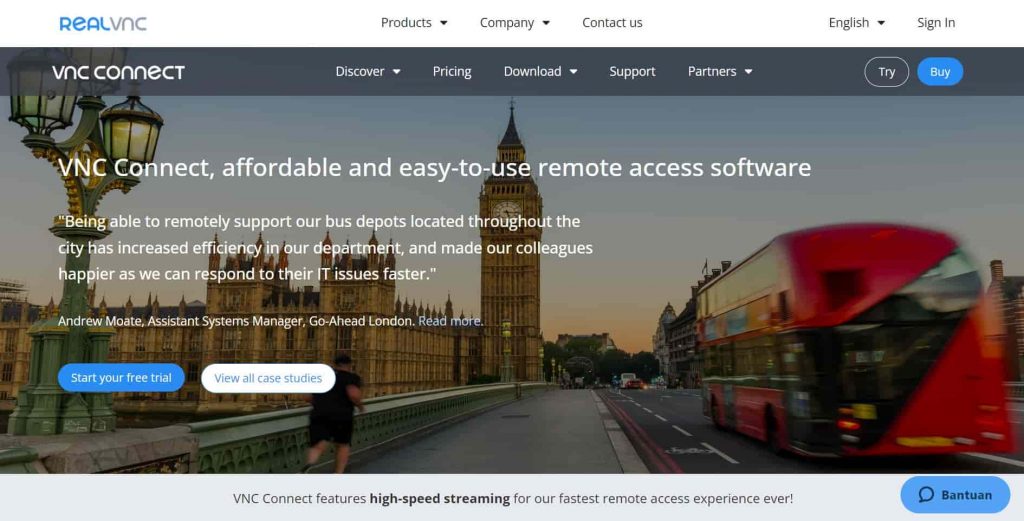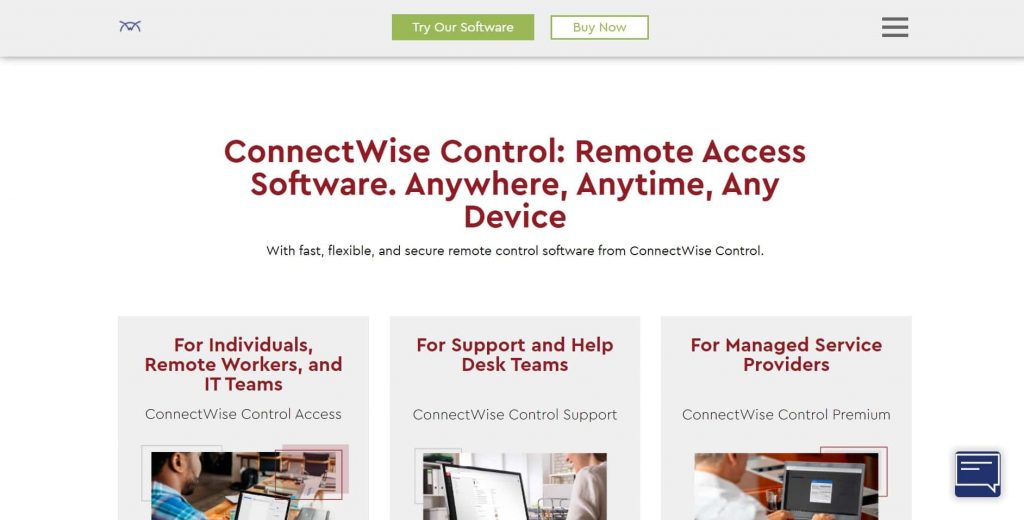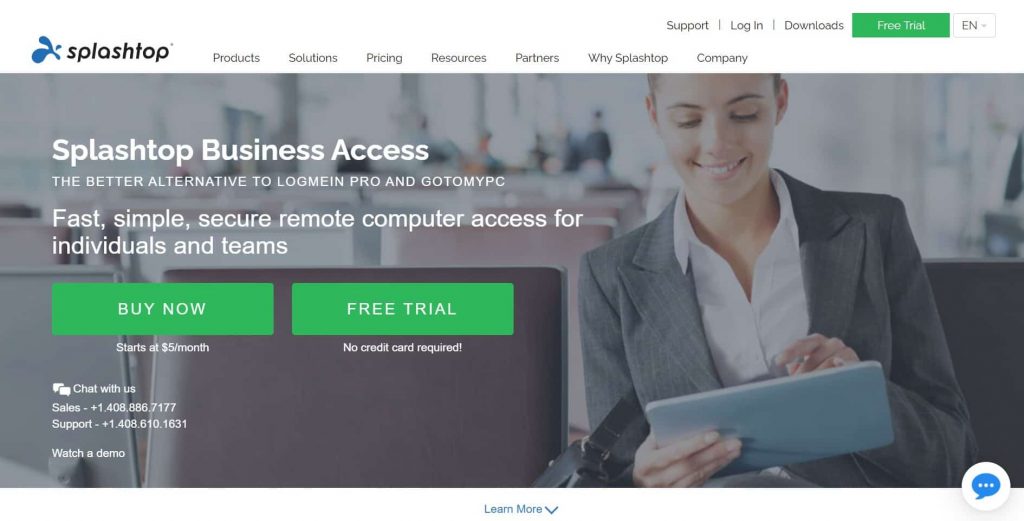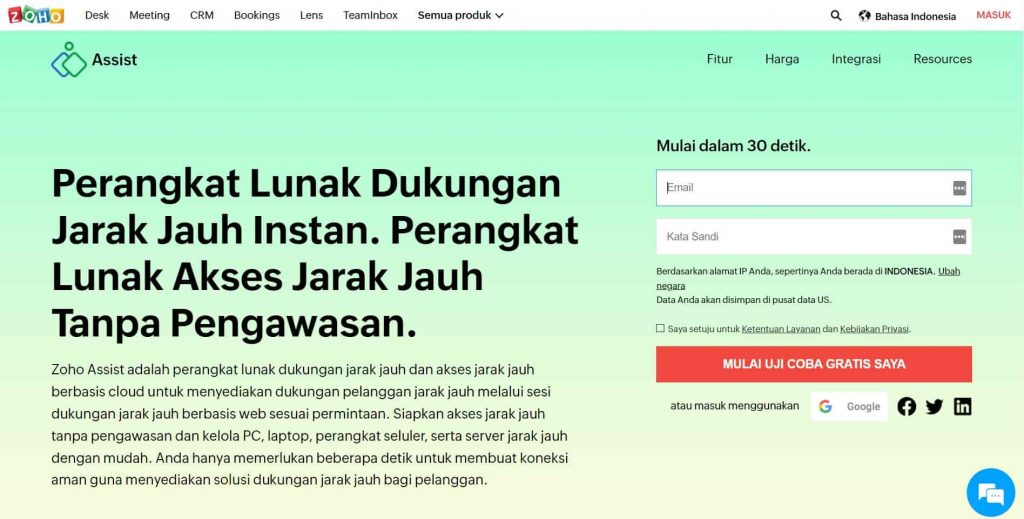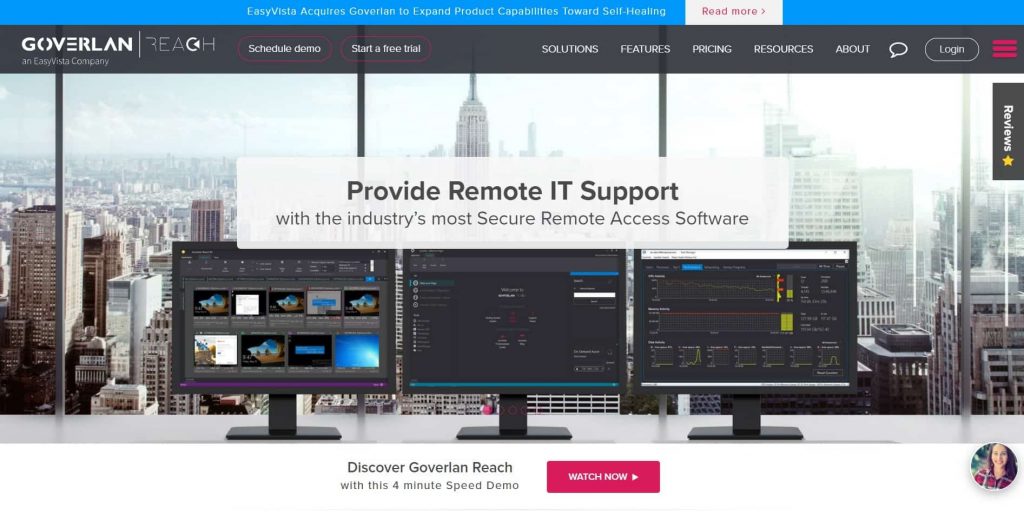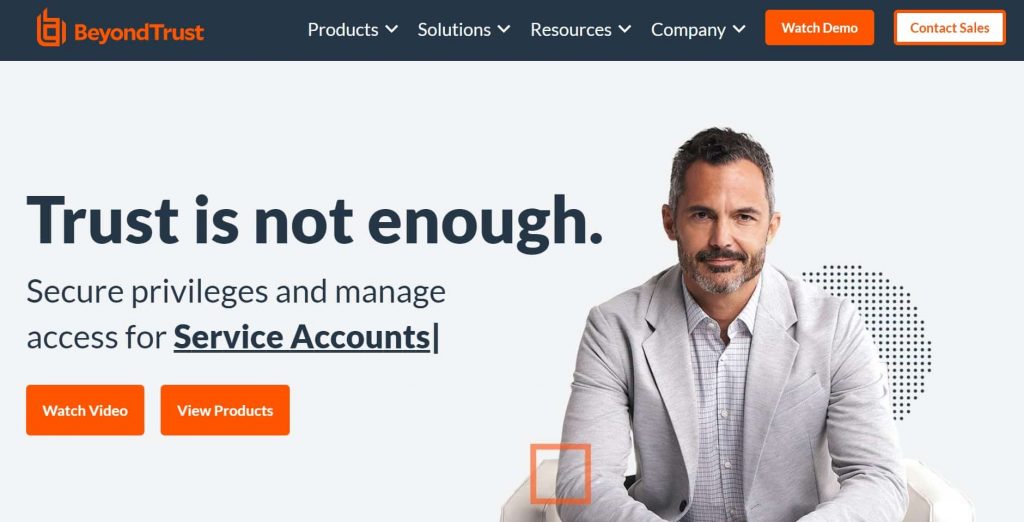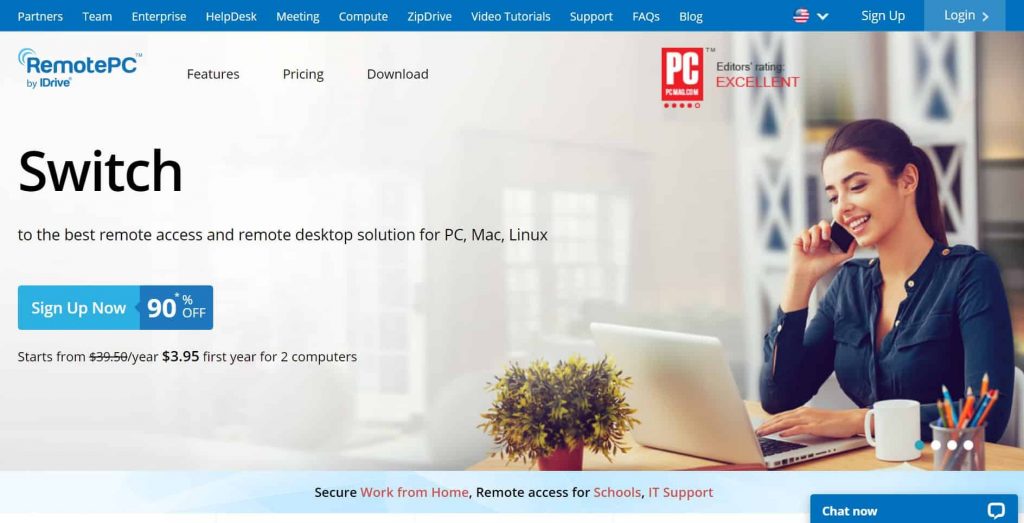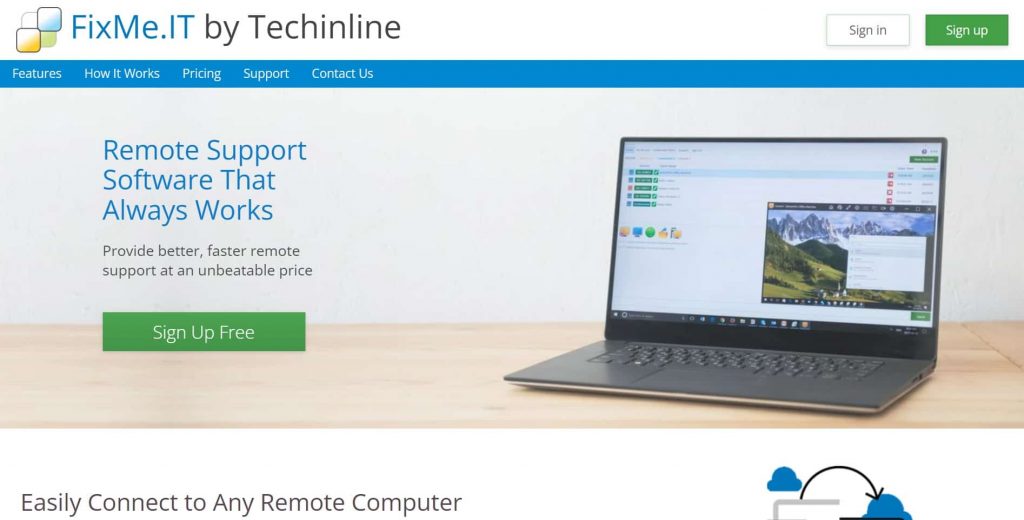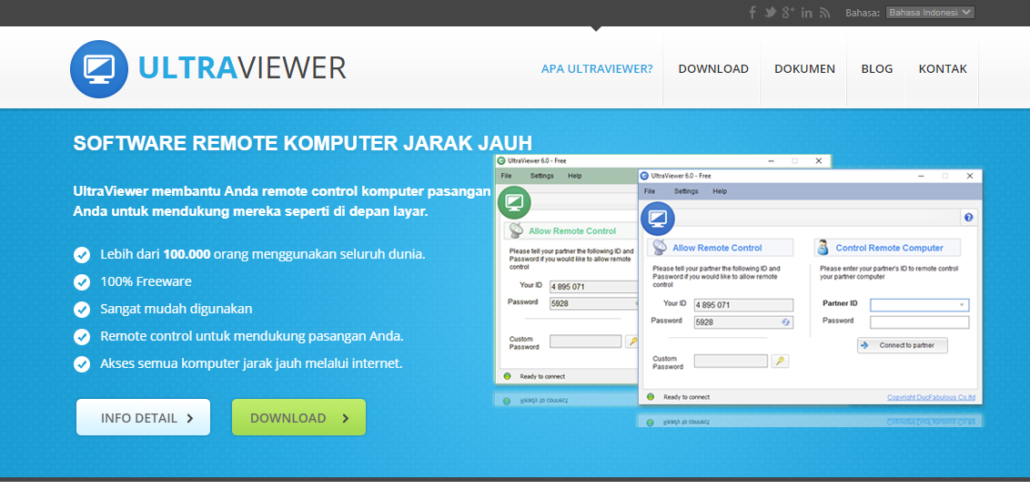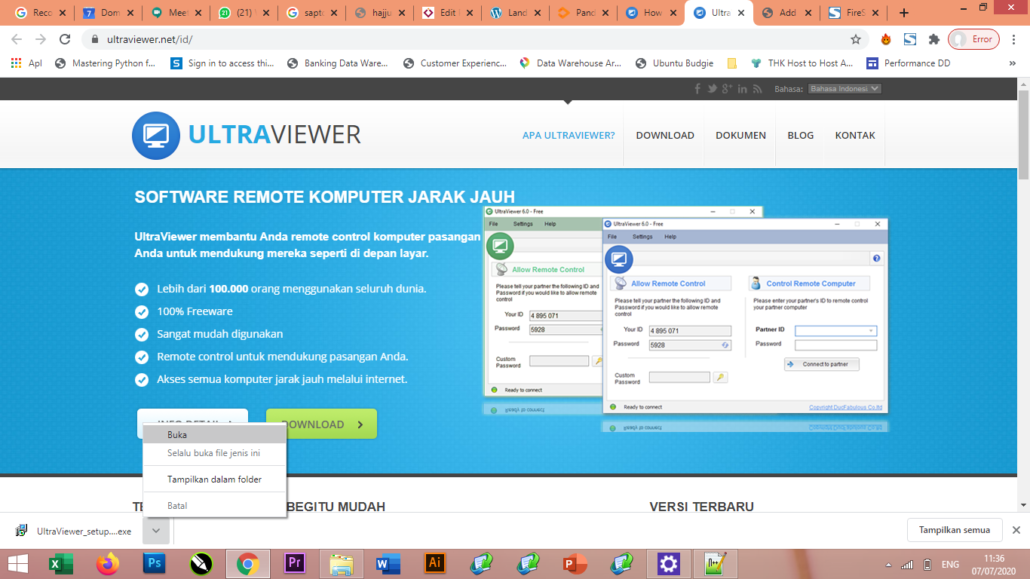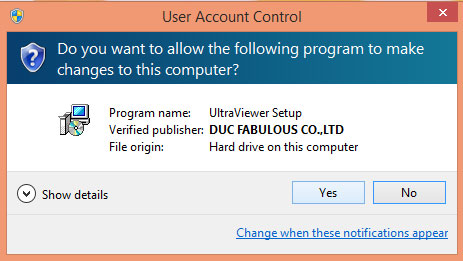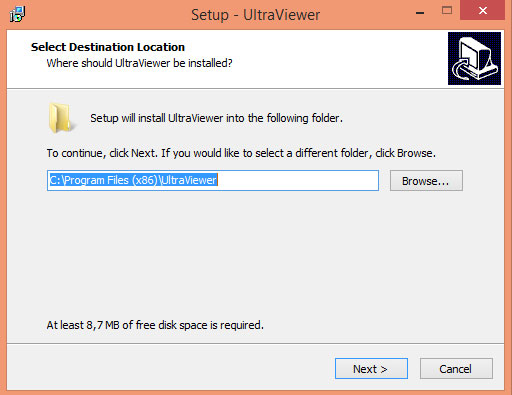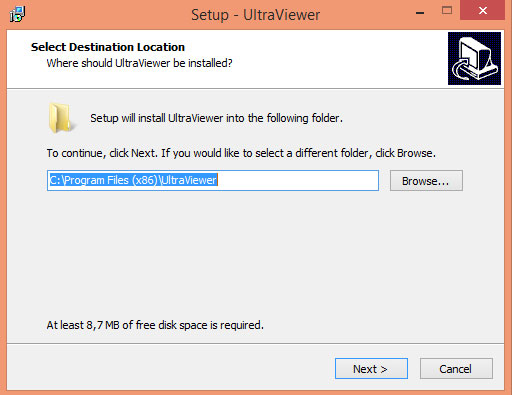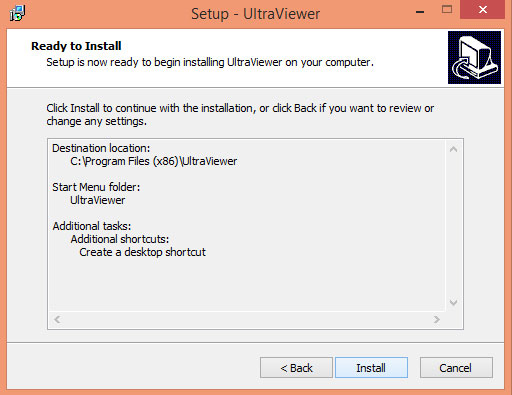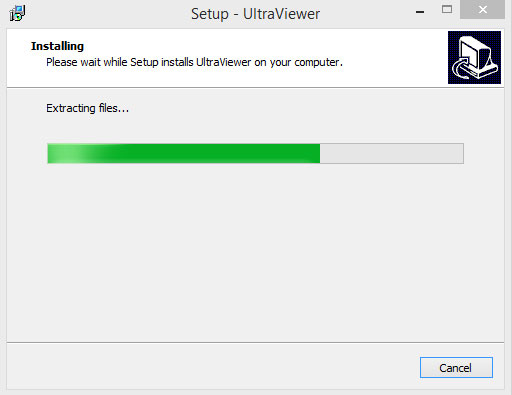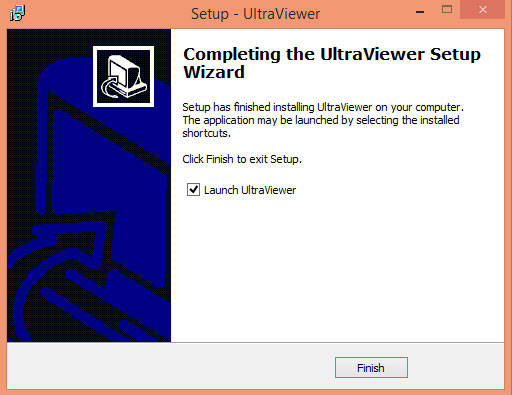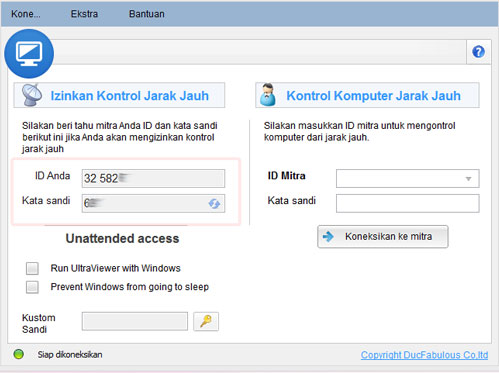Memberikan Tunjangan Hari Raya (THR) untuk karyawan menjadi kewajiban perusahaan di Indonesia. Sebagai karyawan, sangat penting untuk mengetahui bagaimana cara menghitung THR agar nominal yang diterima dapat sesuai.
THR diberikan oleh perusahaan secara merata menjelang hari raya keagamaan setiap karyawan. Tetapi sebagian besar perusahaan membagikannya mendekati hari raya Idul Fitri.
Adapun nominal THR yang akan diterima akan berbeda tergantung dari masa kerja karyawan. Untuk lebih jelas, yuk panduan dan cara menghitung THR yang benar:
Apa Itu THR?
THR atau Tunjangan Hari Raya adalah hak karyawan dalam bentuk pendapatan di luar gaji (non-upah) yang wajib dibayarkan oleh pemberi kerja kepada karyawan menjelang hari raya keagamaan.
Waktu pemberiannya disesuaikan dengan agama masing-masing karyawan, baik itu Idulfitri (Islam), Natal (Kristen Katolik dan Kristen Protestan), Nyep (Hindu), Waisak (Budha), dan Imlek (Konghucu). Tetapi ada juga yang memberikannya sesuai agama mayoritas karyawan.
Pemberian THR ini bersifat wajib sesuai dengan Peraturan Menteri Ketenagakerjaan (Permenaker) Nomor 6 Tahun 2016 tentang THR Keagamaan bagi Pekerja/Buruh di Perusahaan.
Artinya, apabila pemberi kerja tidak memberikannya, maka akan dikenakan sanksi administratif dan pidana.
Adapun jumlah biasanya sebesar satu bulan gaji atau setara gaji pokok karyawan tergantung kebijakan dan kondisi keuangan perusahaan.
Cara Menghitung THR Karyawan Berdasarkan Masa Kerja
Perhitungan THR karyawan telah terdapat pada Permenaker Nomor 6 Tahun 2016. Berdasarkan peraturan tersebut, cara menghitung THR dibedakan sesuai dengan masa kerja karyawan.
Perhitungan THR
Pekerja yang memiliki masa kerja mulai dari 1 bulan kerja, berhak memperoleh THR Keagamaan dari perusahaan dengan ketentuan sebagai berikut:
- Karyawan yang memiliki masa kerja 12 bulan secara terus menerus atau lebih mendapat THR sebesar 1 bulan upah.
- Karyawan yang memiliki masa kerja minimal 1 bulan secara terus-menerus dan kurang dari 12 bulan, mendapatkan THR secara proporsional, dengan perhitungan: Masa Kerja x 1 Bulan upah / 12.
Contoh Menghitung THR untuk Masa Kerja Kurang dari 1 Tahun
Sebagai contoh, perhitungan THR di bawah 1 tahun kerja, adalah sebagai berikut:
Anda bekerja di sebuah perusahaan dengan masa kerja 6 bulan. Pendapatan yang diperoleh setiap bulan adalah Rp5.000.000, maka cara menghitung THR adalah sebagai berikut:
- Masa kerja: 6 bulan
- Penghasilan: Rp5.000.000
- THR yang diterima: 6 x 5.000.000/12 = Rp2.500.000
Maka THR yang Anda diperoleh pada hari raya keagamaan adalah Rp2.500.000.
Adapun penghasilan yang menjadi komponen penghitung yaitu take home pay yang meliputi gaji pokok dan beberapa tunjangan tetap.
Tips Mengalokasikan THR
Setelah menerima THR, sebaiknya Anda mengalokasikannya dengan bijak. Sebenarnya, Tunjangan Hari Raya dapat Anda gunakan untuk memenuhi keinginan dan kebutuhan untuk hari raya.
Meski begitu ,seringkali kita lupa bahwa ada banyak pengeluaran yang akan dikeluarkan menjelang lebaran Untuk itu berikut ini beberapa catatan penting dan tips dalam mengalokasikan THR:
- Gunakan uang THR untuk melunasi kewajiban, baik utang maupun cicilan pinjaman yang dimiliki.
- Prioritaskan untuk melunasi pinjaman atau utang yang sudah lewat dari tenggat waktu.
- Anda juga dapat memanfaatkan THR untuk kebutuhan hari raya. Sebelumnya buat pos-pos pengeluaran dan skala prioritas untuk pengeluaran keperluan hari raya. ...
- Jangan lupa mengalokasikan uang THR untuk zakat dan sedekah.
- Sisihkan sebagian THR untuk investasi, tabungan, dan dana darurat.
Nah, demikian informasi mengenai cara menghitung THR yang dapat disampaikan. Semoga informasi ini dapat membantu Anda, ya!
Sumber : https://www.megasyariah.co.id/id/artikel/edukasi-tips/lainnya/cara-menghitung-thr